
저번 포스팅에서는 AWS 무료서버를 무료로 생성하는 방법을 알아봤었는데요
이어서 푸티를 이용해 서버에 접속하는 방법을 알아봅시다!
PUTTY로 AWS접속하기
1. Putty 다운로드

https://www.chiark.greenend.org.uk/~sgtatham/putty/latest.html 에서 putty.exe와 puttugen.exe를 다운로드한다.
2. Putty Key Generator로 키 생성하기

puttygen.exe파일을 실행하고 각자가 저장한 .pem 키 파일을 불러온다.
Parameters는 SSH-1로 선택한다.

그냥 찾으면 안나오니까 파일 이름 옆에 형식을 'All Files'로 바꾼다.

성공적으로 불러오면 팝업이 뜬다.

따로 설정할것은 없고 Save private key를 선택해서 파일을 저장한다.
이 파일 역시 잃어버리면 곤란한 파일이니 별도의 폴더에 따로 보관하는것을 추천

저장할 때 이름 뒤에는 .ppk를 붙여주자
그럼 결과적으로 .pem 과 .ppk 두개의 파일이 존재해야 한다.
3. Putty로 원격 접속하기
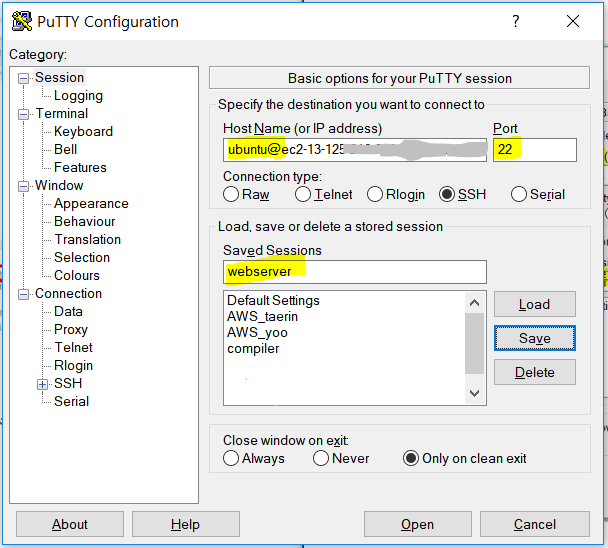
Host Name 형식은 ubuntu@ + 각자 aws 의 public DNS 주소
Port 는 22번으로 하고 이름을 지정한다.
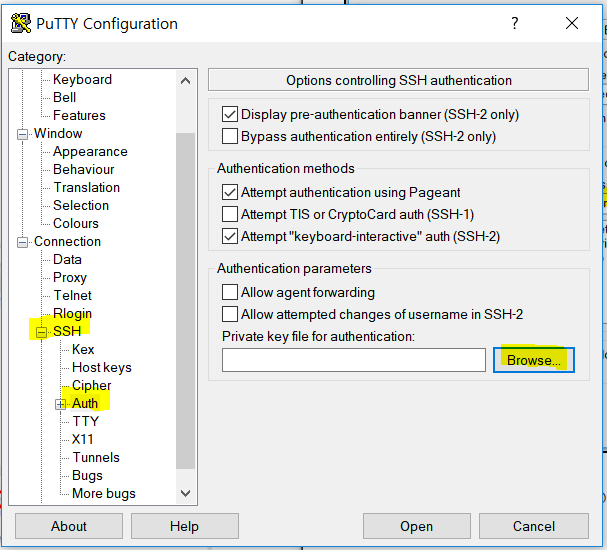
아까 위에서 만든 .ppk파일을 등록시킨다.
모든 셋팅이 완료되면 다시 Session으로 돌아와 Save버튼을 누른다.
그 이후 Open버튼을 눌러 접속
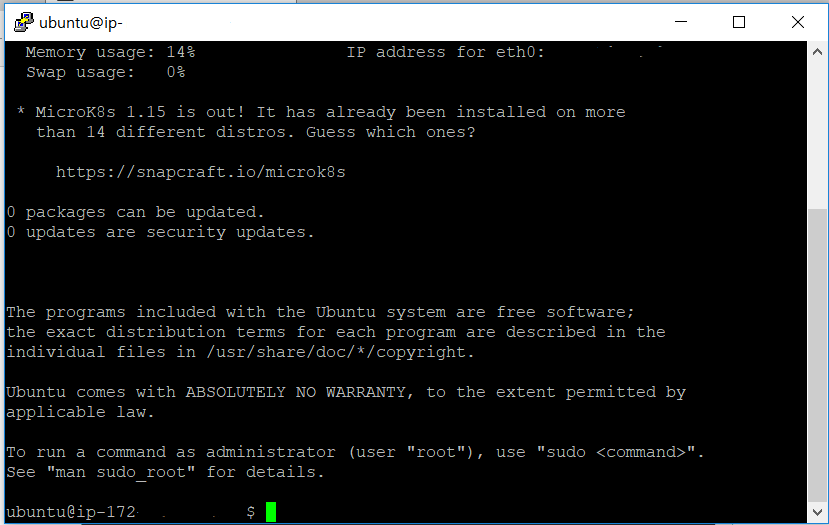
이렇게 나온다면 원격 접속 성공!
여기 참고하셔서 설정 변경하시면 조금 더 가독성 좋은 터미널 셋팅을 할 수 있습니다!
그럼 접속한 서버에 웹서버를 구축해보자!
'👾개발지식 > DevOps' 카테고리의 다른 글
| 우분투 20.04 환경에서 도커(Docker) 설치 및 삭제 방법 (0) | 2021.09.09 |
|---|---|
| 도커를 사용해서 MYSQL설치하고 접속하기 (0) | 2021.07.28 |
| 웹서버 구축 방법 / 아파치, 톰캣 설치 방법 (0) | 2019.07.11 |
| war파일 톰캣에 배포하기 / spring 배포 방법 (0) | 2019.07.08 |
| AWS 무료서버 사용법 / 프리티어 (0) | 2019.07.08 |




댓글